希沃一体机使用说明
希沃使用说明
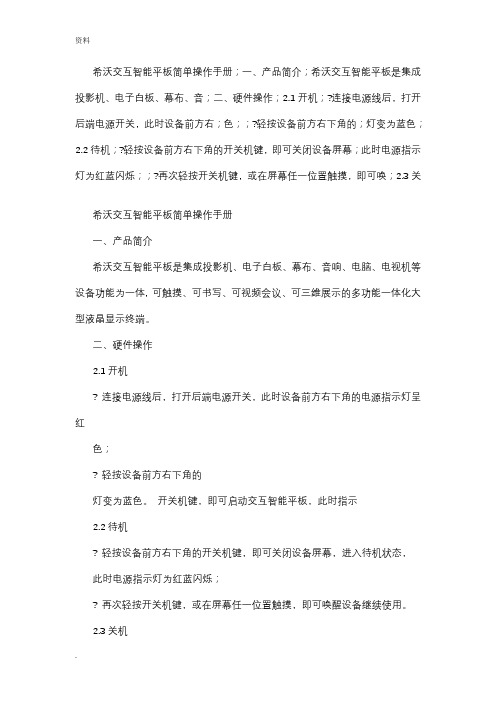
希沃交互智能平板简单操作手册;一、产品简介;希沃交互智能平板是集成投影机、电子白板、幕布、音;二、硬件操作;2.1开机;?连接电源线后,打开后端电源开关,此时设备前方右;色;;?轻按设备前方右下角的;灯变为蓝色;2.2待机;?轻按设备前方右下角的开关机键,即可关闭设备屏幕;此时电源指示灯为红蓝闪烁;;?再次轻按开关机键,或在屏幕任一位置触摸,即可唤;2.3关希沃交互智能平板简单操作手册一、产品简介希沃交互智能平板是集成投影机、电子白板、幕布、音响、电脑、电视机等设备功能为一体, 可触摸、可书写、可视频会议、可三维展示的多功能一体化大型液晶显示终端。
二、硬件操作2.1开机连接电源线后,打开后端电源开关,此时设备前方右下角的电源指示灯呈红色;轻按设备前方右下角的灯变为蓝色。
开关机键,即可启动交互智能平板,此时指示2.2待机轻按设备前方右下角的开关机键,即可关闭设备屏幕,进入待机状态,此时电源指示灯为红蓝闪烁;再次轻按开关机键,或在屏幕任一位置触摸,即可唤醒设备继续使用。
2.3关机轻按设备前方右下角的框;点击确认或等待10秒即可关闭设备,内置电脑将会和设备一同关闭;? 电源指示灯从蓝色变成红色时,才可以关闭电源开关或切断电源总闸。
开关机键3秒,即可弹出确认关闭设备的对话2.4按键功能(设备的按键图样请以实物为准)开机、关机键。
用于进行开关机、待机操作。
返回键。
用于android系统下进行返回操作。
Home键。
用于切换到android系统主界面。
设置键。
用于呼出触摸菜单进行通道切换等操作。
音量键。
用于增减系统音量。
2.5外接电脑使用VGA线或HDMI线连接外接电脑,交互智能平板会自动识别并切换到相应通道以显示电脑屏幕内容;当分辨率不匹配时,请在外接电脑上调整分辨率(建议调整到最高分辨率,该分辨率会有“推荐”字样),以达到最佳的显示和交互效果;可以在外接电脑上按“win”(徽标键)+P来选择“复制”(平板和电脑同步显示)、“拓展”(平板为电脑的拓展屏幕,需将要显示的内容拖动出来)、“仅投影仪”(电脑会黑屏,仅在平板上显示内容)。
【9A文】希沃使用手册

希沃交互智能平板简单操作手册一、产品简介希沃交互智能平板是集成投影机、电子白板、幕布、音响、电脑、电视机等设备功能为一体,可触摸、可书写、可视频会议、可三维展示的多功能一体化大型液晶显示终端。
二、硬件操作2.1开机●连接电源线后,打开后端电源开关,此时设备前方右下角的电源指示灯呈红色;●轻按设备前方右下角的开关机键,即可启动交互智能平板,此时指示灯变为蓝色。
2.2待机●轻按设备前方右下角的开关机键,即可关闭设备屏幕,进入待机状态,此时电源指示灯为红蓝闪烁;●再次轻按开关机键,或在屏幕任一位置触摸,即可唤醒设备继续使用。
2.3关机●轻按设备前方右下角的开关机键3秒,即可弹出确认关闭设备的对话框;●点击确认或等待10秒即可关闭设备,内置电脑将会和设备一同关闭;●电源指示灯从蓝色变成红色时,才可以关闭电源开关或切断电源总闸。
2.4按键功能(设备的按键图样请以实物为准)●开机、关机键。
用于进行开关机、待机操作。
●返回键。
用于android系统下进行返回操作。
●Home键。
用于切换到android系统主界面。
●设置键。
用于呼出触摸菜单进行通道切换等操作。
●音量键。
用于增减系统音量。
2.5外接电脑●使用VGA线或HDMI线连接外接电脑,交互智能平板会自动识别并切换到相应通道以显示电脑屏幕内容;●当分辨率不匹配时,请在外接电脑上调整分辨率(建议调整到最高分辨率,该分辨率会有“推荐”字样),以达到最佳的显示和交互效果;●可以在外接电脑上按“win”(徽标键)+P来选择“复制”(平板和电脑同步显示)、“拓展”(平板为电脑的拓展屏幕,需将要显示的内容拖动出来)、“仅投影仪”(电脑会黑屏,仅在平板上显示内容)。
2.6触摸菜单●轻按设备前面右下角的设置键(或以SEEWO的LOGO为起点,向上拖动大约15厘米),即可调出触摸菜单,可以实现通切换(电视、电脑、VGA、HDMI)、音量调节、亮度调节等操作。
三、软件操作3.1基本操作●鼠标点击。
《醛》教学过程中希沃一体机的使用
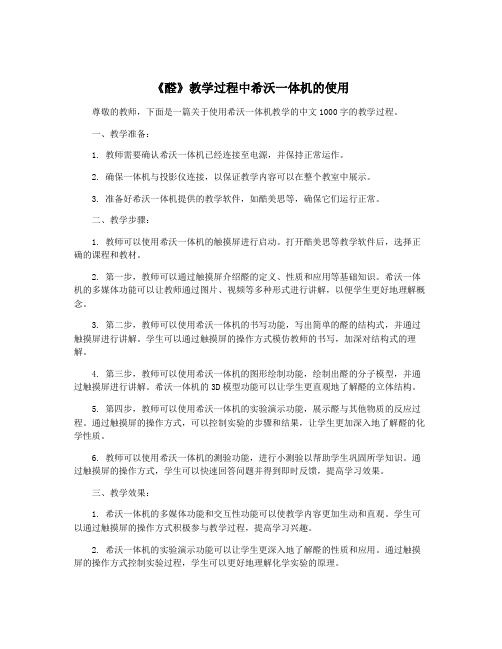
《醛》教学过程中希沃一体机的使用尊敬的教师,下面是一篇关于使用希沃一体机教学的中文1000字的教学过程。
一、教学准备:1. 教师需要确认希沃一体机已经连接至电源,并保持正常运作。
2. 确保一体机与投影仪连接,以保证教学内容可以在整个教室中展示。
3. 准备好希沃一体机提供的教学软件,如酷美思等,确保它们运行正常。
二、教学步骤:1. 教师可以使用希沃一体机的触摸屏进行启动。
打开酷美思等教学软件后,选择正确的课程和教材。
2. 第一步,教师可以通过触摸屏介绍醛的定义、性质和应用等基础知识。
希沃一体机的多媒体功能可以让教师通过图片、视频等多种形式进行讲解,以便学生更好地理解概念。
3. 第二步,教师可以使用希沃一体机的书写功能,写出简单的醛的结构式,并通过触摸屏进行讲解。
学生可以通过触摸屏的操作方式模仿教师的书写,加深对结构式的理解。
4. 第三步,教师可以使用希沃一体机的图形绘制功能,绘制出醛的分子模型,并通过触摸屏进行讲解。
希沃一体机的3D模型功能可以让学生更直观地了解醛的立体结构。
5. 第四步,教师可以使用希沃一体机的实验演示功能,展示醛与其他物质的反应过程。
通过触摸屏的操作方式,可以控制实验的步骤和结果,让学生更加深入地了解醛的化学性质。
6. 教师可以使用希沃一体机的测验功能,进行小测验以帮助学生巩固所学知识。
通过触摸屏的操作方式,学生可以快速回答问题并得到即时反馈,提高学习效果。
三、教学效果:1. 希沃一体机的多媒体功能和交互性功能可以使教学内容更加生动和直观。
学生可以通过触摸屏的操作方式积极参与教学过程,提高学习兴趣。
2. 希沃一体机的实验演示功能可以让学生更深入地了解醛的性质和应用。
通过触摸屏的操作方式控制实验过程,学生可以更好地理解化学实验的原理。
3. 希沃一体机的测验功能可以帮助教师及时了解学生的学习情况。
及时反馈的测验结果可以帮助教师调整教学策略,提高学生的学习效果。
希沃一体机培训稿

精心整理希沃一体机培训稿平原县第五中学张伟大家好,我是张伟,年前我们各个教室都安装了这台希沃一体机,对于我们的教学提供了很大对这1后出现23没启动,点击后会出现我们常见的开机画面。
我这个电脑已经激活了,还有很多班级的电脑没有激活,我把激活软件发到邮箱中,班主任们可以自行下载。
在电脑系统下,再从底边用手指往上拖,可再次调出中控菜单,单击android,回到安卓系统。
第二种办法,按一下屏幕右下方的齿轮状设置键,也能调出中控菜单。
由电脑系统返回安卓系统时,也可以直接点击屏幕右下方的小房子按键,一键返回安卓系统。
中控菜单中,除了能切换系统,也能调节音量和亮度。
屏幕右下方也有调节音量的按钮。
不再细说。
最右侧有3个usb接口,颜色不一样,第一个是3.0的usb,后两个是2.0的,区别在于3.0的版本高,传输速度快,但有可能不兼容一些设备,建议首选3.0,如果发现不行,再换成后两个2.0的即可。
4、基本键盘鼠标操作。
鼠标方面,根据我们平时用电脑的3种方式依次说一下,鼠标左键单屏幕第四个是放大镜,拖拽边框可以调节放大范围,两指往外扩可以改变放大倍数。
点击放大镜旁边的灯泡,可以实现聚焦讲解。
第五个是板中板的功能,点击后出现空白面板,可以写板书,点击下方箭头就收起,再次点击板中板又出现了。
一页不够还能再加一页。
另外,在屏幕两侧总有两个箭头,点击会发现里面有一些按钮,在此也介绍一下。
1、笔的形状,在任何界面下,点击该键,都可以在屏幕上书写。
2、放大镜,同上3、计时器,可以用于实验、讨论、快速记忆、自主预习等三、系统自带的希沃白板软件这个软件,现在有3个版本,我们主要说一下白板5,制作白板课件时可以插入文本、形状、5五、希沃授课助手我们可以用手机连接一体机,用手机操控一体机,也可以随时发现同学们的优秀作业拍照并上传,以给其他同学展示。
首先的一个前提条件是,在手机上安装希沃授课助手这个软件。
1、如果要下载手机端软件,点击右上方3个点,下载移动端,微信扫描二维码。
希沃使用说明
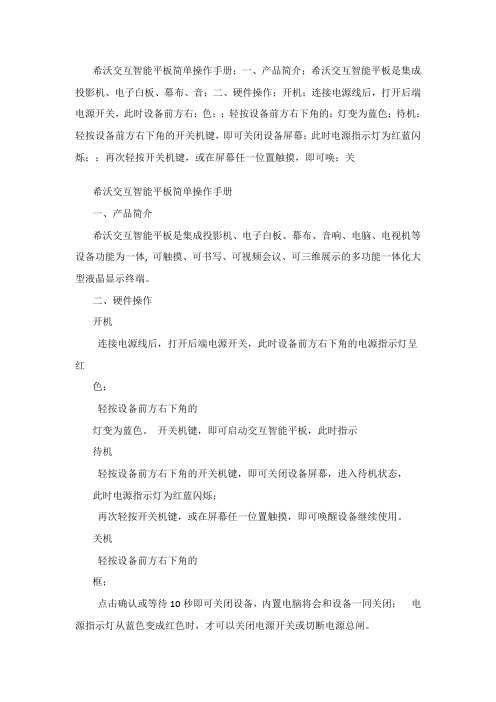
希沃交互智能平板简单操作手册;一、产品简介;希沃交互智能平板是集成投影机、电子白板、幕布、音;二、硬件操作;开机;连接电源线后,打开后端电源开关,此时设备前方右;色;;轻按设备前方右下角的;灯变为蓝色;待机;轻按设备前方右下角的开关机键,即可关闭设备屏幕;此时电源指示灯为红蓝闪烁;;再次轻按开关机键,或在屏幕任一位置触摸,即可唤;关希沃交互智能平板简单操作手册一、产品简介希沃交互智能平板是集成投影机、电子白板、幕布、音响、电脑、电视机等设备功能为一体, 可触摸、可书写、可视频会议、可三维展示的多功能一体化大型液晶显示终端。
二、硬件操作开机连接电源线后,打开后端电源开关,此时设备前方右下角的电源指示灯呈红色;轻按设备前方右下角的灯变为蓝色。
开关机键,即可启动交互智能平板,此时指示待机轻按设备前方右下角的开关机键,即可关闭设备屏幕,进入待机状态,此时电源指示灯为红蓝闪烁;再次轻按开关机键,或在屏幕任一位置触摸,即可唤醒设备继续使用。
关机轻按设备前方右下角的框;点击确认或等待10秒即可关闭设备,内置电脑将会和设备一同关闭;电源指示灯从蓝色变成红色时,才可以关闭电源开关或切断电源总闸。
开关机键3秒,即可弹出确认关闭设备的对话按键功能(设备的按键图样请以实物为准)开机、关机键。
用于进行开关机、待机操作。
返回键。
用于android系统下进行返回操作。
Home键。
用于切换到android系统主界面。
设置键。
用于呼出触摸菜单进行通道切换等操作。
音量键。
用于增减系统音量。
外接电脑使用VGA线或HDMI线连接外接电脑,交互智能平板会自动识别并切换到相应通道以显示电脑屏幕内容;当分辨率不匹配时,请在外接电脑上调整分辨率(建议调整到最高分辨率,该分辨率会有“推荐”字样),以达到最佳的显示和交互效果;可以在外接电脑上按“win”(徽标键)+P来选择“复制”(平板和电脑同步显示)、“拓展”(平板为电脑的拓展屏幕,需将要显示的内容拖动出来)、“仅投影仪”(电脑会黑屏,仅在平板上显示内容)。
希沃教学一体机使用方法
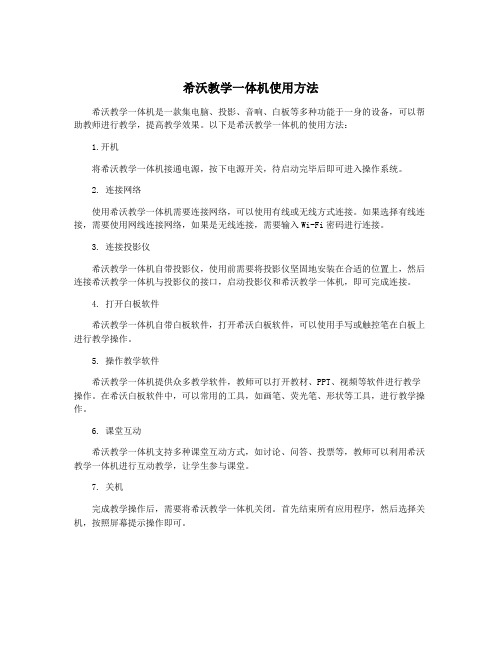
希沃教学一体机使用方法
希沃教学一体机是一款集电脑、投影、音响、白板等多种功能于一身的设备,可以帮助教师进行教学,提高教学效果。
以下是希沃教学一体机的使用方法:
1.开机
将希沃教学一体机接通电源,按下电源开关,待启动完毕后即可进入操作系统。
2. 连接网络
使用希沃教学一体机需要连接网络,可以使用有线或无线方式连接。
如果选择有线连接,需要使用网线连接网络,如果是无线连接,需要输入Wi-Fi密码进行连接。
3. 连接投影仪
希沃教学一体机自带投影仪,使用前需要将投影仪坚固地安装在合适的位置上,然后连接希沃教学一体机与投影仪的接口,启动投影仪和希沃教学一体机,即可完成连接。
4. 打开白板软件
希沃教学一体机自带白板软件,打开希沃白板软件,可以使用手写或触控笔在白板上进行教学操作。
5. 操作教学软件
希沃教学一体机提供众多教学软件,教师可以打开教材、PPT、视频等软件进行教学操作。
在希沃白板软件中,可以常用的工具,如画笔、荧光笔、形状等工具,进行教学操作。
6. 课堂互动
希沃教学一体机支持多种课堂互动方式,如讨论、问答、投票等,教师可以利用希沃教学一体机进行互动教学,让学生参与课堂。
7. 关机
完成教学操作后,需要将希沃教学一体机关闭。
首先结束所有应用程序,然后选择关机,按照屏幕提示操作即可。
多媒体教学一体机使用方法

多媒体教学一体机使用方法
基本使用
一体机右下角按键和接口如下
状态说明:开关机按钮长蓝色(开机状态),红色(通电状态),红蓝切换(待机状态);
按键说明:红色状态下按下开关机键开机,蓝色状态下长开关机按键关机;设置键可以选择信号默认为桌面电脑系统信号(HDMI1),可以切换到一体机自带电脑系统信号(PC)。
触屏常用操作说明:鼠标左键单击(点击一次),鼠标左键双击(快速点击两次),鼠标右键单击(触摸屏幕2秒以上,等待圆圈加载完成)。
电子白板使用
打开:双击桌面图标希沃白板5打开电子白板。
关闭:白板使用状态下(最大化)点击菜单按钮,选择退出。
图示如下
最小化:点击最小化图标(用于白板切换到PPT播放)。
图示如下
最大化:单击EN浮动图标,打开扩展栏,点击最右边双箭头图标。
(用于PPT播放切换到白板状态)。
图示如下
白板笔:点击笔图标即可在白板书写。
图示如下
橡皮擦:点击橡皮图标即可。
图示如下
撤销上一步操作:点击撤销图标。
图示如下
扩展功能:点击更多,请自行探索使用。
图示如下
其他设备(手机,平板)同屏功能使用(注:只能在一体机自带系统使用)
双击桌面希沃授课助手图标打开软件
点击如何连接,根据提示,完成操作,即可实现同屏功能。
(注意事项:1、必须连接软件提示的WIFI;2、请使用下载的APP扫描二维码)。
希沃一体机的开关使用流程
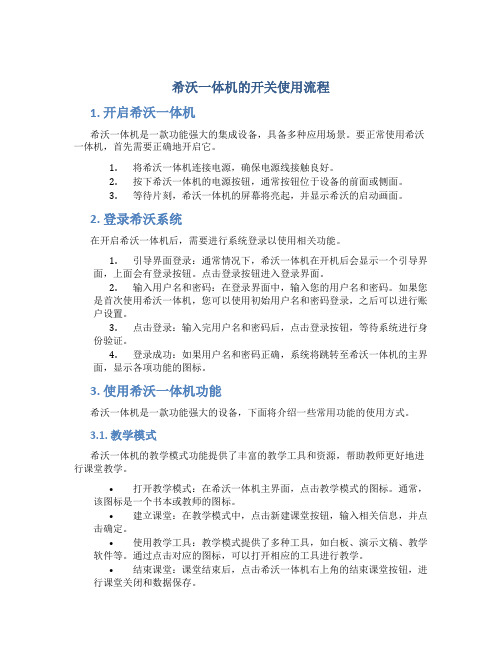
希沃一体机的开关使用流程1. 开启希沃一体机希沃一体机是一款功能强大的集成设备,具备多种应用场景。
要正常使用希沃一体机,首先需要正确地开启它。
1.将希沃一体机连接电源,确保电源线接触良好。
2.按下希沃一体机的电源按钮,通常按钮位于设备的前面或侧面。
3.等待片刻,希沃一体机的屏幕将亮起,并显示希沃的启动画面。
2. 登录希沃系统在开启希沃一体机后,需要进行系统登录以使用相关功能。
1.引导界面登录:通常情况下,希沃一体机在开机后会显示一个引导界面,上面会有登录按钮。
点击登录按钮进入登录界面。
2.输入用户名和密码:在登录界面中,输入您的用户名和密码。
如果您是首次使用希沃一体机,您可以使用初始用户名和密码登录,之后可以进行账户设置。
3.点击登录:输入完用户名和密码后,点击登录按钮,等待系统进行身份验证。
4.登录成功:如果用户名和密码正确,系统将跳转至希沃一体机的主界面,显示各项功能的图标。
3. 使用希沃一体机功能希沃一体机是一款功能强大的设备,下面将介绍一些常用功能的使用方式。
3.1. 教学模式希沃一体机的教学模式功能提供了丰富的教学工具和资源,帮助教师更好地进行课堂教学。
•打开教学模式:在希沃一体机主界面,点击教学模式的图标。
通常,该图标是一个书本或教师的图标。
•建立课堂:在教学模式中,点击新建课堂按钮,输入相关信息,并点击确定。
•使用教学工具:教学模式提供了多种工具,如白板、演示文稿、教学软件等。
通过点击对应的图标,可以打开相应的工具进行教学。
•结束课堂:课堂结束后,点击希沃一体机右上角的结束课堂按钮,进行课堂关闭和数据保存。
3.2. 娱乐模式希沃一体机的娱乐模式可以让用户享受多种娱乐功能,如观看电影、播放音乐和玩游戏等。
•打开娱乐模式:在希沃一体机主界面,点击娱乐模式的图标。
通常,该图标是一个电影卷轴或游戏手柄的图标。
•选择娱乐功能:在娱乐模式中,可以选择电影、音乐或游戏等功能。
点击对应的图标即可进入相应的界面。
- 1、下载文档前请自行甄别文档内容的完整性,平台不提供额外的编辑、内容补充、找答案等附加服务。
- 2、"仅部分预览"的文档,不可在线预览部分如存在完整性等问题,可反馈申请退款(可完整预览的文档不适用该条件!)。
- 3、如文档侵犯您的权益,请联系客服反馈,我们会尽快为您处理(人工客服工作时间:9:00-18:30)。
希沃一体机软件使用说明
打开我们的一体机后会立刻进入我们的触摸状态,几乎不需要时间的等待,进入触摸状态后,老师能够用专用笔在一体机上试一下,看看我们的白板笔和桌面图标是不是在一个相同的点上。
然后就是我们鼠标左键右键的一个区分和使用,左键就是跟我们平时的鼠标是差不多的直接点击我们的桌面图标就能够单击一下双击两下,而实现鼠标右键的功能只需要在屏幕上一直点着不动,大概3-5秒的时间就会进入我们的右键功能。
出现快捷工具条。
首先是笔触:可选择软件提供的软笔、硬笔、荧光笔等在桌面上实行书写和批注。
老师能够根据自己的需要选择哪一种笔实行书写或批注。
接下来是擦除功能,它分为点擦、块擦、圈擦,对于写错的字体都能够用擦除功能实行擦除,圈擦是把写错的字体圈住就能够实行擦除。
漫游功能,点击一下这个图标,就能够随意拖动图片或你写在白板上的内容。
添页功能:当这个页面写满时,点击一下这个图标就会出现另一个完整的页面。
然后是删页功能,如果感觉当前页面已经没有用途,就能够点击这个图标实行删页。
图形功能:有各种线形和几何图形,如直线、三角形、四边形、圆等等,只需在所需图形的图标上点击下,直接在白板上拖拉就能够完成。
工具:首先是放大镜,点击一下就
会出现一个圆状的放大镜,拖动红色边缘就能够将局部的内容放大,旁边有两个小图标,分为关闭和设置,设置能够改变放大镜的大小和颜色的明暗水准,用完之后就直接点击叉号关闭就能够了。
聚光灯,它能够突出光圈区域的重点内容,光圈区域的大小和背景的明暗水准能够通过旁边的设置来实行调节。
第三个是屏幕幕布,它的作用是来遮住部分答案,只留出相对应的问题,如果感觉幕布太大,点击旁边的设置图标内有一个指定矩形,然后根据自己的需要在桌面上拖拉,这样就能够方便老师的教学,激发学生自主思考的水平。
屏幕录制:点击这个功能,能够把一节课讲的内容录下来,实行保存,能让学生拷下来实行复习。
桌面的右边有一个选项框,讲课的内容都能够保存下来,如果讲完课有什么不懂的能够点击它实行查看,并且还能够以文件的形式保存有电脑中。
菜单功能:里面常用的功能有导出功能,是把批注过的页面以什么样的格式导入到你的u盘或者笔记本或者电脑本身(导出的格式:ppt、pdf、word、png等),导出后的文件是以你的导出格式为准,也就是说如果你是选择以PPT的格式导出保存到你的U盘或电脑上,那么你打开的它的时候就是以PPT打开的。
导入功能:使用这个功能能更方便的把一些图片或者视频音频插入到你的白板页面中。
设置:能够用来设置画笔的粗细以及颜色,更改工具条的方向(竖向或者横向)
以及工具条的大小(建议选择六十)。
最后,交互一体机的屏幕校准功能:双击击桌面上的touch service图标,打开软件后,点击选择第一个英文选择,依次垂直点击圆心处实行校准,校准时注意要使用我们的一体机专用笔实行,笔势一定要保持平行,手不要实行抖动,去点击十字中心点,四个点全部点击完毕后选择yes即可。
当笔和鼠标不重合或者是屏幕箭头乱晃无法实行正常操作时,就要实行校准。
快捷键的使用:
在一体机的一侧有一些方便老师使用的快捷键,有控制开关一体机的power开关键,我们只要在一体机通电的状态下按下power就能够控制我们的一体机开启和关闭。
Zoom 键:用于切换ppt的16:9或4:3的播放模式。
Energy键:一键节电模式当老师暂时用不到一体机时能够按下此按键,屏幕就会立刻进入黑屏模式,当老师再要用的时候把手放在屏幕上几秒钟拿开,屏幕就会自动点亮。
Input键:用于切换你的输入信号(电脑,vga,视频,s-端子等)。
遥控器上需要用的按键和我们的一体机上的快捷键基本是差不多的,仅仅多了一个用于控制翻页的上下左右按键。
也能够控制声音大小的按键(vol+ vol-).
一体机的维护
要长期保持一体机四周的干净卫生,讲完课后要把一体机
上锁,以免学生乱写乱画。
●避免用硬物敲击一体机。
●如需清洁板面,能够先用不滴水的湿棉布擦拭,然后用干
布擦干板面。
●使用互动白板笔书写时,请垂直点击板面
●一体机边框周围红外线反射区不要落粉笔末或者是太厚
的灰尘,如果尘太厚会影响一体机正常使用。
●当学生使用互动一体机时,请指导其如何使用。
